So finden und löschen Sie Downloads auf dem iPhone (Version 2025)
„Ich habe eine lebenslange Plex-Mitgliedschaft und bin begeistert, aber ich habe Inhalte auf mein iPhone heruntergeladen, die ich löschen möchte, und ich weiß nicht, wie das geht.“
Möglicherweise haben Sie das gleiche Szenario schon einmal erlebt. Sie sind besorgt über So löschen Sie Downloads auf dem iPhone um Speicherplatz für wichtige Daten zu sparen. Dieser Artikel hilft Ihnen dabei. Wir stellen Ihnen die 5 besten Lösungen vor, um unnötige Downloads von Ihrem iPhone zu löschen.
SEITENINHALT:
Teil 1: Wo Sie Downloads auf dem iPhone finden
Um Downloads auf dem iPhone zu löschen, müssen Sie sie zunächst finden. In den meisten Fällen finden Sie Downloads in der Dateien-App. Ihr genauer Speicherort hängt jedoch davon ab, woher Sie die Downloads erhalten haben, also von welcher App Sie sie verwendet haben. Hier finden Sie die drei gängigsten Download-Methoden.
1. Downloads von Browsern wie Safari: Wenn Sie Fotos, Videos und andere Dateien von Ihrem Browser heruntergeladen haben, finden Sie diese in Ihrem Downloadverlauf.
2. Downloads in Apps von Drittanbietern: Apps wie YouTube und Netflix speichern Ihre Downloads in ihren Apps.
3. Heruntergeladene Apps aus dem App Store: iPhone-Nutzer laden sich hierüber in der Regel die gewünschte App herunter.
Teil 2: So löschen Sie Downloads auf dem iPhone manuell
Je nachdem, wo die Downloads gespeichert sind, können Sie sie auf Ihrem iPhone löschen. Da wir die möglichen Speicherorte in Teil 1 besprochen haben, wird dieser Teil in vier Abschnitte unterteilt, um Ihnen detailliert zu zeigen, wie Sie Downloads vom iPhone löschen.
Löschen Sie Downloads auf dem iPhone mit der Dateien-App
Hier finden Sie fast alle Dateien Ihres iPhones. Auch Ihre Downloads werden in dieser App gespeichert.
Schritt 1. Öffnen Sie die App „Dateien“. Tippen Sie auf Jetzt entdecken unten rechts auf der Seite.
Schritt 2. Gehe zu Auf meinem iPhone > Downloads.
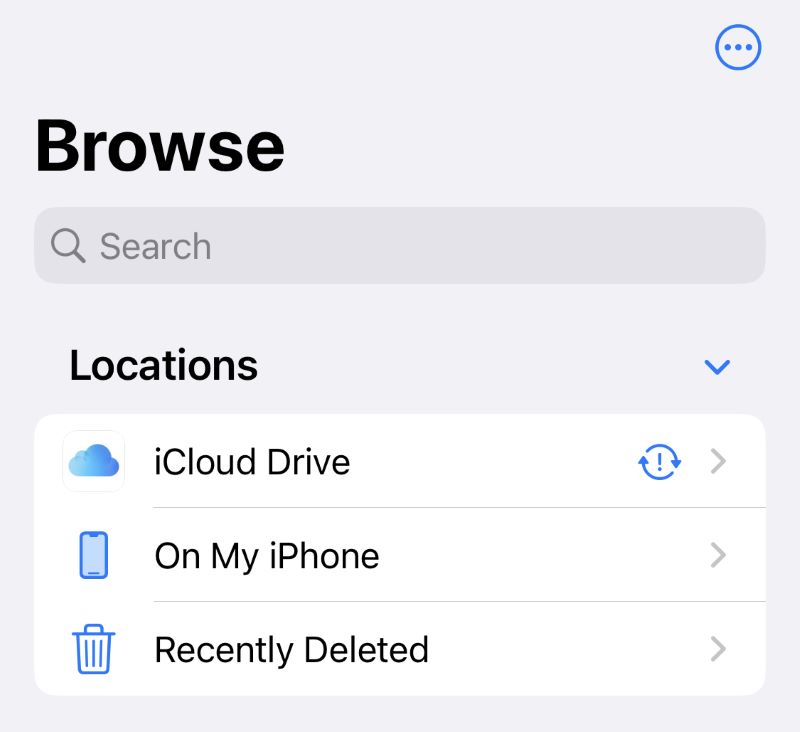
Schritt 3. Wählen Sie die zu löschende Datei aus und halten Sie sie gedrückt. Tippen Sie anschließend auf Löschen.
Löschen Sie Downloads auf dem iPhone mit Browsern wie Safari
Die meisten iPhone-Nutzer verwenden Safari zum Herunterladen von Inhalten. Hier zeigen wir Ihnen anhand von Safari, wie Sie Downloads löschen können, die mit Safari heruntergeladen wurden.
Schritt 1. Öffnen Sie Safari. Tippen Sie auf das Seite Optionen Schaltfläche auf der linken Seite der Webadressleiste.
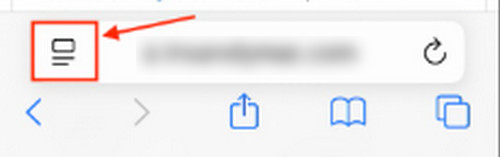
Schritt 2. Zylinderkopfschrauben Downloads. Wischen Sie auf dem Download, den Sie löschen möchten, nach links. Wählen Sie Löschen.
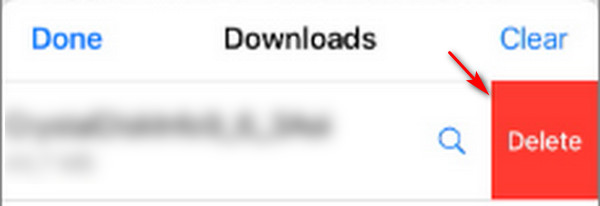
Downloads auf dem iPhone mit Drittanbieter-Apps löschen
Wenn Sie Apps von Drittanbietern wie YouTube verwenden, um Videos auf Ihr iPhone herunterzuladen, speichert diese App Ihre Downloads automatisch in ihrer App.
Schritt 1. Öffnen Sie die Anwendung (z. B. YouTube).
Schritt 2. Gehe zu Downloads innerhalb der App.
Schritt 3. Tippen und halten Sie den Download, den Sie löschen möchten, und wählen Sie dann Löschen.
Löschen Sie Downloads auf dem iPhone mit der App „Einstellungen“
Wenn Sie eine App bereits aus dem App Store heruntergeladen haben und diese nun nicht mehr benötigen, können Sie sie mit der App „Einstellungen“ von Ihrem iPhone löschen. Die App „Einstellungen“ kann auch Verlauf auf Safari löschen.
Schritt 1. Gehe zu Einstellungen> Allgemein.
Schritt 2. Suchen und tippen Sie auf iPhone Speicher.
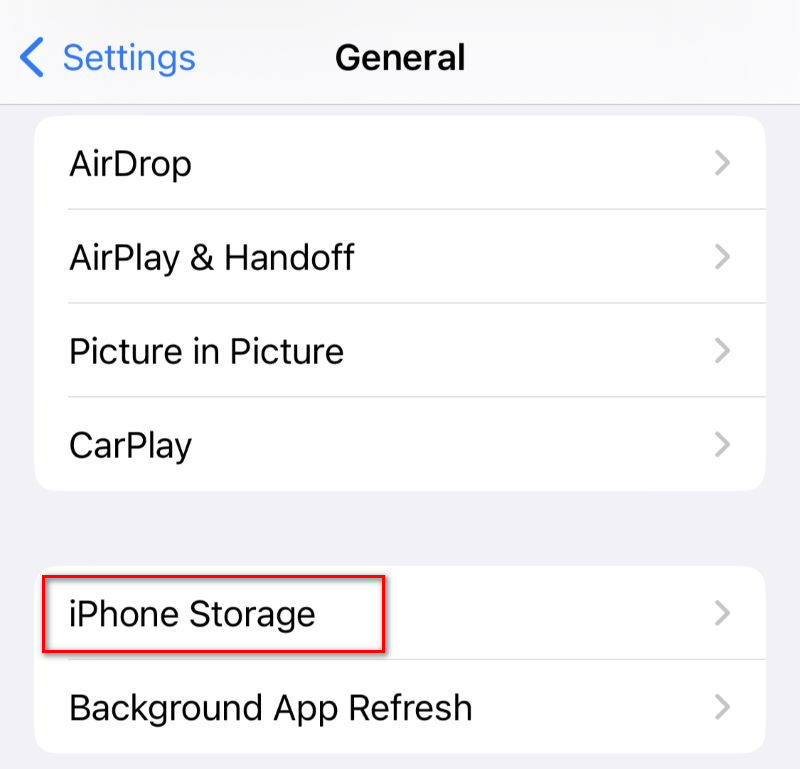
Schritt 3. Wählen Sie die App aus, die Sie löschen möchten. Tippen Sie auf App löschen um die App und alle zugehörigen Daten von Ihrem iPhone zu löschen.
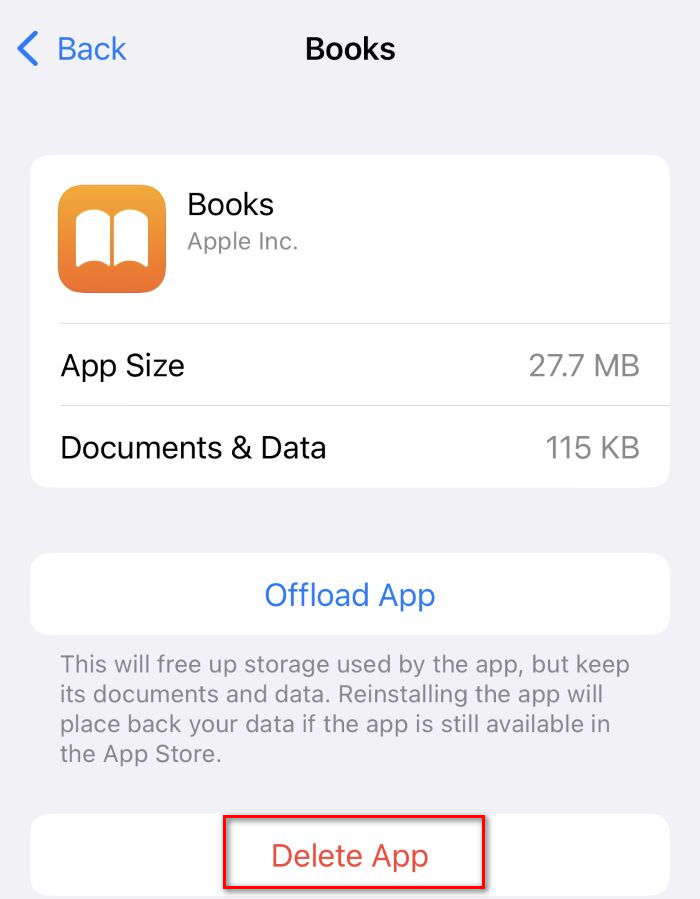
Teil 3. So löschen Sie Downloads auf dem iPhone automatisch
Apeaksoft iPhone Radiergummi ist die beste Software zum Löschen von Downloads auf dem iPhone. Sie löscht alle Daten auf Ihrem iPhone/iPad/iPod – von Fotos, Musik und Apps bis hin zu fast allen auf Ihrem Apple-Gerät gespeicherten Daten. Sie bietet drei verschiedene Löschmodi, um Ihren Anforderungen gerecht zu werden. Diese Software eignet sich perfekt zum Entfernen von Downloads vom iPhone. Wir zeigen Ihnen nun, wie Sie sie verwenden.
Schritt 1. Laden Sie es kostenlos herunter und installieren Sie es. Verbinden Sie Ihr iPhone mit einem USB-Kabel mit dem Computer.
Sicherer Download
Sicherer Download
Schritt 2. Starten Sie die Software. Entsperren Sie Ihr iPhone. Tippen Sie auf Vertrauen können im Popup-Fenster, um den Zugriff zu ermöglichen.
Schritt 3. Wählen Platz frei machen Klicken Sie in der linken Seitenleiste auf Quick-Scan um mit dem Scannen Ihres iPhones zu beginnen.

Schritt 4. Ihnen werden alle Scanergebnisse angezeigt, einschließlich Junk-Dateien, Anwendungen, großen Dateien und Fotos.

Schritt 5. Wählen Sie unter diesen Ergebnissen Ihre unerwünschten Downloads aus. Klicken Sie auf Löschen. Folgen Sie den Anweisungen auf dem Bildschirm. Anschließend löscht die Software automatisch die Downloads auf dem iPhone.
Neben dem Löschen von Downloads auf dem iPhone kann der iPhone Eraser auch die iPhone kann nicht gelöscht werden Fehler und löscht alle darauf gespeicherten Daten in kurzer Zeit.
Fazit
Denken Sie daran, iPhone Eraser zu verwenden, wenn Sie möchten Downloads auf dem iPhone löschen Bequem, da es nur wenige Klicks erfordert und Downloads anschließend automatisch entfernt. Wenn Sie diesen Artikel hilfreich finden, teilen Sie ihn gerne mit anderen Betroffenen.
Ähnliche Artikel
Ihr iPhone meldet ständig, dass der Speicherplatz knapp wird. Wir zeigen Ihnen, wie Sie die Systemdaten auf Ihrem iPhone löschen und Ihrem Gerät so neues Leben verleihen.
Wie überprüfe ich den Zustand meines iPhone-Akkus? Wie löscht man den Batterieverbrauchsverlauf des iPhone? Sie können sie direkt in diesem Artikel lernen.
Wenn der Speicherplatz auf Ihrem iPhone knapp wird, lesen Sie diesen Artikel und erfahren Sie, wie Sie doppelte Fotos von Ihrem iPhone entfernen und wie Sie deren Entstehung verhindern können.
Waren Sie schon einmal überrascht und verärgert, als Sie doppelte Kontakte auf Ihrem iPhone sahen und wollten diese sofort entfernen? Hier sind die Methoden, die Ihnen helfen können!

